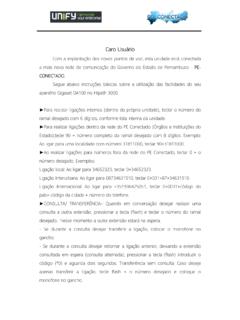Transcription of Manual de Usuario SOA - …
1 SOA. SISTEMA DE ORGANIZACI N DE. ARCHIVOS. Manual de Usuario Enero 2013. SISTEMA DE ORGANIZACI N DE ARCHIVOS (SOA) 1. Contenido: Tema P gina Introducci n 3. Objetivo del Manual 4. Qu es el SOA? 4. Objetivos del SOA 5. Rutas de acceso al SOA 5. Autenticaci n del Usuario 6. Elementos de la pantalla 8. Captura de expedientes 9. Informaci n P blica 10. Informaci n Reservada 17. Informaci n Confidencial 21. Guardar informaci n 21. Modificar registros 25. Eliminar registros 26. Validaci n de expediente 28. Impresi n de car tula 29. Consultas 32. B squeda general 33. B squeda espec fica 34. Para dar de alta auxiliares de captura 37. Eliminar usuarios 42. Posibles mensajes de error 43.
2 Ayuda 45. Cerrar sesi n (salir del SOA) 46. Glosario 47. SISTEMA DE ORGANIZACI N DE ARCHIVOS (SOA) 2. Introducci n: Con base en principios de eficiencia y modernizaci n la SFP se dio a la tarea de crear un Sistema de Organizaci n de Archivos (SOA), mismo que fue revisado y validado por el Comit de Informaci n de esta Secretar a. En los Lineamientos Generales para la organizaci n y conservaci n de los archivos de las dependencias y entidades de la Administraci n P blica Federal1 se establece que para el ejercicio de acceso a la informaci n es indispensable que los documentos est n organizados y conservados bajo criterios uniformes de tal manera que permitan su localizaci n expedita, disponibilidad e integridad.
3 Cabe se alar que el SOA cumple con lo establecido en la Norma Internacional 15489-1 (Gerencia de Expedientes), al estar instrumentado para normalizar las pol ticas, procedimientos y practicas de la gesti n de archivos, con el fin de asegurar la adecuada atenci n y protecci n de los documentos, y permitir que la evidencia y la informaci n que contienen pueda ser recuperada de un modo m s efectivo. Es as que la SFP ha instruido a todas sus unidades administrativas incluyendo a los OICs de la Administraci n P blica Federal (APF) y a su rgano desconcentrado, Instituto de Administraci n y Aval os de Bienes Nacionales (INDAABIN), para que implementen el SOA en su actividad diaria.
4 El contenido del Manual describe, de acuerdo a las opciones que permite el sistema, el uso y optimizaci n del mismo paso a paso. 1 Diario Oficial de la Federaci n, 20 de febrero de 2004. SISTEMA DE ORGANIZACI N DE ARCHIVOS (SOA) 3. Objetivo del Manual Apoyar a los usuarios del Sistema de Organizaci n de Archivos, en el manejo y obtenci n de la informaci n de manera tal que agilice las labores encomendadas al personal encargado del mismo. Qu es el SOA? Es un Sistema inform tico que sirve para la organizaci n, manejo y control de los archivos generados por las unidades administrativas de esta Secretar a incluyendo a los OICs de la Administraci n P blica Federal y al INDAABIN, y que tiene como caracter stica principal, almacenar la informaci n con base en criterios homog neos y realizar una administraci n de informaci n eficaz, oportuna y confiable para la toma de decisiones.
5 SISTEMA DE ORGANIZACI N DE ARCHIVOS (SOA) 4. Objetivos del SOA. Dar cumplimiento a la normatividad vigente en materia de organizaci n, conservaci n y control de archivos. Lograr que las unidades administrativas de esta Secretar a, incluyendo a los OICs de la Administraci n P blica Federal y al INDAABIN, organicen y conserven los expedientes generados bajo criterios uniformes, mediante un sistema inform tico que permita su localizaci n expedita y disponibilidad. Rutas de Acceso al SOA. Para acceder al Sistema de Organizaci n de Archivos (SOA) existen dos opciones: Para las unidades administrativas del edificio sede: 1) http://intraweb o 2) Accesar a la siguiente p gina desde Internet :8080/ SISTEMA DE ORGANIZACI N DE ARCHIVOS (SOA) 5.
6 Autenticaci n del Usuario La siguiente es la pantalla inicial, en la cual tienes que escribir tu nombre de Usuario y contrase a, mismos que te fueron asignados por parte de la Coordinaci n de Archivos de la SFP. El Responsable del Archivo de Tramite (RAT) se encargar de asignar las claves de los auxiliares de captura. Escribir el Usuario y la contrase a. Figura 1: Pantalla inicial Una vez que se escribe el nombre y la contrase a, debes dar clic en el bot n Continuar . En caso de que tu nombre o contrase a sean incorrectos el sistema no mandar ning n mensaje de error, pero limpiar autom ticamente los campos donde escribiste el nombre y contrase a, eso quiere decir que tus datos no son v lidos, as que tienes que escribirlos nuevamente.
7 SISTEMA DE ORGANIZACI N DE ARCHIVOS (SOA) 6. En la autenticaci n del Usuario , el sistema no hace diferencia entre letras may sculas y min sculas. Figura 2: Autenticaci n de Usuario Cuando ingresas al SOA aparece la siguiente pantalla (Figura 3), la cual te mostrar que la computadora autom ticamente har una revisi n a tu sistema operativo para verificar que los requisitos que requiere el sistema para abrir la aplicaci n del SOA se cumplan al 100%, ya que de no ser as es posible que no funcione correctamente. Nota. Es muy importante que aparezca la en el equipo acepta ventanas emergentes, en el caso de que aparezca una x solicitar a su rea de inform tica que su equipo permita las ventanas emergentes.
8 Figura 3: Verificaci n de requisitos SISTEMA DE ORGANIZACI N DE ARCHIVOS (SOA) 7. Elementos de la pantalla La pantalla principal del SOA est conformada por los siguientes elementos, mismos que siempre estar n visibles en el mismo lugar. 2 3. 1. 4. Figura 4: Elementos de la pantalla de SOA. 5. Men . Se encuentran el men de Captura, Consultas, Mantenimiento y Ayuda. Nombre de Usuario Indica el nombre completo del Usuario , ello para saber que estamos trabajando en la sesi n correcta. Tipo de Usuario Indica el tipo de Usuario al que perteneces, por ejemplo: [Resp. de Archivo], [Aux. Captura], etc., cada uno de estos tiene diferentes permisos de acceso, consulta y modificaci n de registros.
9 Rea de trabajo Deben estar las tres palomas verdes habilitadas para acceder al sistema. Fecha y hora del SOA. Muestra la fecha y hora exacta en la que iniciaste la sesi n. nicamente cambiar siempre y cuando salgas del SOA y vuelvas a accesar, o en su caso lo haga otro Usuario con su respectiva clave. SISTEMA DE ORGANIZACI N DE ARCHIVOS (SOA) 8. Captura de expedientes Al elegir el modo de Captura, toda la informaci n capturada y guardada por los usuarios con perfil de responsable de archivo o capturista, queda en una modalidad de precaptura. Esta modalidad permite que, en caso de alg n error en el registro de informaci n, sta pueda ser modificada o, incluso, eliminada.
10 El modo Pre-Captura no tiene activada la opci n para imprimir la car tula del expediente, ya que primero necesitas que el responsable de los archivos valide los datos que capturaste. Para realizar la captura de un expediente se debe elegir el men Captura y la opci n Expediente; aparecer la pantalla siguiente. Figura 5: Men Captura de expediente SISTEMA DE ORGANIZACI N DE ARCHIVOS (SOA) 9. El siguiente paso es seleccionar la opci n de Nuevo y aparecer la pantalla de la Figura 6, la cual contiene todos los campos necesarios para realizar la Captura del expediente. El Subfondo y la adscripci n aparecer n de manera predeterminada. Figura 6: Pantalla con los datos para capturar informaci n La informaci n necesaria para la captura se divide en dos partes, esto es, de acuerdo a la clasificaci n de la informaci n que contenga el expediente.